HTML標籤詳解
-- HTML標籤詳解
HTML指令詳解
結構
<html>
<head>
<title>標題<title>
</head. .........
</body>
</html>
1.檔案標題
<title>..........</title>
2.檔案更新--< meta>
【1】10秒後自動更新一次
<meta http-equiv="refresh" content=10>
【2】10秒後自動連結到另一檔="10;URL=欲連結文件之URL">
3.查詢用表單--<isindex>
若欲設定查詢欄位前的提示文字:
<isindex PRompt="提示文字">
4.預設的基準路徑--<base>
<base href="放置檔案的主機之URL">
版面
1.標題文字 <h#>..........</h#> #=1~6;h1為最大字,h6為最小字
2.字體變化 <font>..........</font>
【1】字體大小 <font size=#>. ................</font> #=1~7;數位愈大字也愈大
【2】指定字型 <font face="字型名稱">........ ..</font>
【3】文字顏色 <font color=#rrggbb>..........</font> rr:表紅色(red)色碼 gg:表綠色(green)色碼 bb:表藍色(blue)色碼
3.顯示小字體 <small>..........</small>
4.顯示大字體 <big>....... ...</big>
5.粗體字 <b>..........</b>
6.斜體字 <i>..........</ i>
7.打字機字體 <tt>..........</tt>
8.底線 <u>..........</u>
9.刪除線<strike>..........</strike>
10.下標 <sub>..........</sub>
11.上標字 <sup>. .........</sup>
12.文字閃爍效果 <blink>..........</blink>
13.換行 <br>
14.分段 <p >
15.文字的對齊方向 <p align="#"> #號可為 left:表格向左對齊(預設值) center:表格向中對齊 right:表格向右對齊 P.S.<p align="# ">之後的文字都會以所設的對齊方式顯示, 直到出現另一個<p align="#">改變其對齊方向,或遇到 <hr>ⅱ<h#>標籤時會自動設回預設的向左對齊。
16.分隔線 <hr>
【1】分隔線的粗細 <hr size=點數>
【2】分隔線的寬度 <hr size= 或百分比> "#"> #號可為 left:表格向左對齊(預設值) center:表格向中對齊 right:表格向右對齊
【4】分隔線的顏色 <hr color=#rrggbb>
【5】實心分隔線 <hr noshade>
17.向中對齊 <center>..........</center>
18.依原始樣式顯示 <pre>.......... </pre>
19.<body>指令的屬性
【1】背景顏色 -- bgcolor <body bgcolor=#rrggbb>
@ 3】設定背景圖案不會捲動 -- bgproperties <body bgproperties=fixed>
【4】文件內容文字的顏色 -- text <body text=#rrgg body link=#rrggbb>
【6】被選取的超連結文字顏色 -- vlink <body vlink=#rrggbb>
【7】已連結過的超連結文字顏色@-- alink
20.註解 <!--..........-->21.特殊字元表示法
符 號 語 法
< 〔 〔⦆⦆
& &amp
" quot
圖片
1.插入圖片 <img src="圖形檔案名稱">
2.設定圖框 -- border <img src="圖形檔案名稱" border=點數>
3.設定圖形大小<img src="圖形檔名" width=寬度點數 height=高度點數>
4.設定圖形上下左右留空 -- vspaceⅱhspace <img src="圖形檔名空點數>
5.圖形附註 <img src="圖形檔名" alt="說明文字">
6.預載圖片
<img src="高解析度圖形檔名" lowsrc="解析度圖形檔案名稱"> P.S.兩張圖的圖形大小最好一致
7.影像地圖(Image Map) <img src="圖形檔案名稱" usemap="#圖的名稱"> <map name="圖的名稱" >
<area shape=形狀 coords=區域座標列表 href="連結點之URL">
<area shape=形 coords =區域座標列表 href="連結點之URL">
<area shape=形狀 coords=區域座標列表 href="連結點之URL"> shape =rect:矩形 shape=circle:圓形 shape=poly:多邊形
【2】定義區域中四個座數為數字右下角座標
例:<area shape=rect coords=100,50,200,75 href="URL">
b.圓形:必須使用三個數字,前兩個數字為圓心的座標,最後一個數字為半徑長度
例:<area shape=circle coords=85,155,30 href="URL">
c.任圖形(多邊形):將圖形每一轉折點座標依序填入
例:任意圖形(多邊形):將圖形每一轉折點座標依序填入
例:<area poly coords=232,70,285,70,300,90,250,90,200,78 href="URL">
表格
1.定義表格 <table>..........</table>
【邊框的厚度 -- border
<table border=點數>
【2】設定格線的寬度 -- cellspacing
<table cellspacing=點數>
table cellpadding=點數>
【4】調整表格寬度 -- width
<table width=點數或百分比>
【5】調整表格高度 -- height
<table
【5】調整表格高度 -- height
<table
數或百分比調整表格高度 -- height
<table
表百分比或百分比調整表格背景色彩 -- bgcolor
<table bgcolor=#rrggbb>
【7】設定表格邊框色彩 -- bordercolor
<table border caption>..........</caption>
表格標題位置 -- align
<caption align="#"> #號可為 top:表標題置於表格上方(預設值)
bottom:表標題置於表格下方
4.定義列 <tr>
5.定義欄位 《1》<td>:靠左對齊
《2》<th>:靠中對齊ⅱ粗體
1【】水平位置 -- align <th align="#">
#號可為 left:向左對齊
center:向中對齊 right:向右對齊
【2】垂直位置 -- align <th align="#" > #號可為
top:向上對齊 middle:向中對齊
bottom:向下對齊
【3】欄位寬度 -- width
<th width=點數或百分比>
【4】欄位垂直合併rowspan
<th rowspan=欲合併欄位>
【5】欄位橫向合併 -- colspan
<th colspan=欲合併欄位>
@@@ 1 <li>項目2 <li>項目3 </dir> P.S.目錄式清單每個項目不能超過20個字符(即10個中文字)
二、選項式清單 <menu> <li> <li>1 < li>項目2 <li>項目3 </menu>
三、有序號的清單 <ol> <li>項目1 <li>項目2 <li>項目【1】序號形式 -- type <ol type=#>或<li type=#> #號可為 A:表以大寫英文字母AⅱBⅱCⅱD...做為項目編號 a:表以小寫英文字母為22ⅱbⅢ .做為項目編號 I:表以大寫羅馬數字做為項目編號 i:表以小寫羅馬數字做為項目編號 1:表以阿拉伯數字做為項目編號(預設值)
【2】起始數字 - - start <ol start=欲開始計數的序數>
【3】指定編號 -- value <li value=欲指定的序數>
四、無序號的清單 <ul> <li> < <li>項目3 </ul>
【1】項目符號形式 -- type <ul type=#>或<li type=#> #號為 disc:實心圓點(預設值)圓點(預設值)圓點(預設值)圓點點 square:實心方塊
【2】原始清單 -- plain <ul plain>
【3】清單排列方式 -- warp 《1》清單垂直排列 <ul warp = warp 《1》清單垂直排列@ horiz>
五、定義式清單 <dl> <dt>項目1 <dd>項目1說明 <dt>項目2 <dd>項目2說明 <dt>項目2 <dd>項目2說明 <dt>項目緊密排列 -- compact <dl compact> P.S.如此可使<dt>的內容與<dd>的內容在同一行,僅 以數格空白相隔而不換行,但若<dt>的文字超過一 定的長度後,compact的作用就消失了!
表單
一、基本架構 <form action="處理資料用的CGI程序之URL"或"mailto:電子信箱的URL" method="get或post"> .......... .. ........ .......... </form>
二、輸入檔案型表單 <form action="URL" method="post"> <input> <input> .. ........ .......... </form>
【1】欄位類型 -- type <input type=#> #號可為 text:文字輸入 passWord:密碼 checkbox :多重選取按鈕 radio:單選鈕 submit:接受按鈕 reset:重設按鈕 image:圖形鈕 hidden:隱藏欄位
【2】欄位名稱 -- name <input name="資料欄名">欄位名稱 -- name <input name="資料欄名">欄位名稱 -- name <input name="資料欄名">欄位名稱.S.type為submitⅱreset則name不必設定
【3】文件上的預設值 -- value <input value="預設字符串">
【4】設定欄位的寬度 -- size <input
=字】設定欄位的寬度 -- size <input size=字】設定欄位的寬度 -- size <input size=字】元數>
【5】限制最大輸入字串的長度 -- maxlength <input maxlength=字元數>
【6】預設checkbox或radio =radio checked>
【7】指定圖形的URL -- src <input type=image src="圖檔名">
【8】圖文對準號可為 top:文字對齊圖片之頂端 middle:文字對齊圖片中間 buttom:文字對齊圖片底部
三、選擇式表單 <form action="URL" method="post"> <select> <option method="post"> <select> option> .......... .......... </select> </form>
A、<select>的屬性
【1】欄位名稱 -- name <select name="資料欄位名">
【2】設定顯示的選項數 -- size <select size=個數>
【3】多重選項 -- multiple <select multiplelect>
【1】定義選項的傳回值 -- value <option value="傳回值">
【2】預先選取的選項 -- selected <option selected>
、多列輸入文字區表單="URL" method="post"> <textarea> .......... .......... </textarea> </form>
【1】文字區的變數名稱-- name <textarea name=變數名稱>
【2】設定文字輸入區寬度 -- cols <textarea cols=字元數>
【3】一個文字 . >
【4】輸入區設定預設字符串 <textarea> 預設文字 </textarea>
【5】自動換行與否 -- wrap <textarea wrap=#> #號可為 off:表輸入的文字超過欄寬時,不會自動換行(預設值) virtual:表輸入的文字在超過欄寬時會自動換行
連結
一、連結至其他文件 <a href="URL">說明文字或圖片</a>
二、連結至文件內之某一處(外部連結)
《1》起點
<a href="檔名#名稱">..........</a>
《2》終點 <a name="名稱">
三、frame的超連結
【1】開啟新的瀏覽器顯示連結檔 -- _blank <a href="URL" target=_blank>
【2】顯示連結檔於目前的frame -- _self <a href="URL" %get=self3" 】以上一層的分割視窗顯示連結文件 -- _parent <a href="URL" target=_parent>
【4】以全視窗顯示連結檔 -- _top <a href="URLL getget=top" 5】以特定視窗顯示連結文件 --<a href="URL" target="特定視窗名稱">
FRAME
一、分割視窗指令 <frameset>..........</frameset>
【1】垂直(上下)分割 -- rows
<frameset rows=#> #號可為點數:如欲分割為100,200,300三個視窗,則
<frameset s=100,200,330,300,300,300 <frameset rows=*,500,*>
百分比:如<frameset rows=30%,70%>,各 項總和最好為100%
【2】水平(左右) -- cols <frame 或百分比>
二ⅱ指定視窗內容 -- <frame>
<frameset cols=30%,70%> <frame> <frame <frame src =HTML檔名>
【2】定義視窗的名稱 -- name
<frame name=視窗名稱>
【3】設定檔與上邊框的距離 -- marginheight
<設定文件與左右邊框的距離 -- marginwidth
<frame marginwidth=點數>
【5】設定分割視窗捲軸 -- scrolling
<frame scrolling=#> -- scrolling
<frame scrolling=#> -- scrolling
<frame scrolling=#> -- scrolling
<出現捲軸 auto:自動判斷檔案大小需不需要捲軸(預設值)
【6】鎖住分割視窗的大小 -- noresize <frame noresize>
以上就是HTML標籤詳解的內容,更多相關文章請注意PHP中文網(www.php.cn)!

熱AI工具

Undresser.AI Undress
人工智慧驅動的應用程序,用於創建逼真的裸體照片

AI Clothes Remover
用於從照片中去除衣服的線上人工智慧工具。

Undress AI Tool
免費脫衣圖片

Clothoff.io
AI脫衣器

Video Face Swap
使用我們完全免費的人工智慧換臉工具,輕鬆在任何影片中換臉!

熱門文章

熱工具

記事本++7.3.1
好用且免費的程式碼編輯器

SublimeText3漢化版
中文版,非常好用

禪工作室 13.0.1
強大的PHP整合開發環境

Dreamweaver CS6
視覺化網頁開發工具

SublimeText3 Mac版
神級程式碼編輯軟體(SublimeText3)
 如何在Go語言中使用正規表示式擷取HTML標籤內容
Jul 14, 2023 pm 01:18 PM
如何在Go語言中使用正規表示式擷取HTML標籤內容
Jul 14, 2023 pm 01:18 PM
如何在Go語言中使用正規表示式擷取HTML標籤內容導讀:正規表示式是一種強大的文字比對工具,它在Go語言中也有著廣泛的應用。在處理HTML標籤的場景中,正規表示式可以幫助我們快速擷取所需的內容。本文將介紹如何在Go語言中使用正規表示式擷取HTML標籤的內容,並給予相關程式碼範例。一、引入相關套件首先,我們需要導入相關的套件:regexp和fmt。 regexp包提供
 如何使用Python正規表示式去除HTML標籤
Jun 22, 2023 am 08:44 AM
如何使用Python正規表示式去除HTML標籤
Jun 22, 2023 am 08:44 AM
HTML(HyperTextMarkupLanguage)是用於建立Web頁面的標準語言,它使用標籤和屬性來描述頁面上的各種元素,例如文字、圖像、表格和連結等等。但是,在處理HTML文字時,很難將其中的文字內容快速地提取出來用於後續的處理。這時,我們可以使用Python中的正規表示式來移除HTML標籤,以達到快速擷取純文字的目的。在Python中,正規表
 PHP如何去除字串中的HTML標籤?
Mar 23, 2024 pm 09:03 PM
PHP如何去除字串中的HTML標籤?
Mar 23, 2024 pm 09:03 PM
PHP是一種常用的伺服器端腳本語言,廣泛應用於網站開發和後端應用程式開發。在開發網站或應用程式時,經常會遇到需要處理字串中的HTML標籤的情況。本文將介紹如何使用PHP去除字串中的HTML標籤,並提供具體的程式碼範例。為什麼需要移除HTML標籤?在處理使用者輸入或從資料庫中取得的文字時,經常會包含HTML標籤。有時我們希望在顯示文字時移除這些HTML標籤
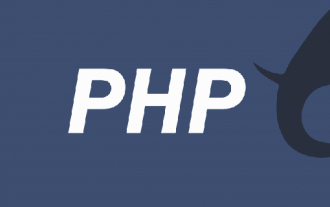 php中怎麼轉義html標籤
Feb 24, 2021 pm 06:00 PM
php中怎麼轉義html標籤
Feb 24, 2021 pm 06:00 PM
在PHP中,可以使用htmlentities()函數來轉義html,能把字元轉換成HTML實體,語法「htmlentities(string,flags,character-set,double_encode)」。 PHP中也可以使用html_entity_decode()函數來反轉義html,把HTML實體轉換成字元。
 如何在Java中從給定的字串中刪除HTML標籤?
Aug 29, 2023 pm 06:05 PM
如何在Java中從給定的字串中刪除HTML標籤?
Aug 29, 2023 pm 06:05 PM
String是Java中的final類,它是不可變的,這意味著我們不能改變物件本身,但我們可以更改物件的引用。可以使用String類別的replaceAll()方法從給定字串中刪除HTML標籤。我們可以使用正規表示式從給定字串中刪除HTML標記。從字串中刪除HTML標籤後,它將傳回一個字串作為普通文字。語法publicStringreplaceAll(Stringregex,Stringreplacement)範例publicclassRemoveHTMLTagsTest{&nbs
 HTML中起始標籤的示例是什麼?
Apr 06, 2025 am 12:04 AM
HTML中起始標籤的示例是什麼?
Apr 06, 2025 am 12:04 AM
AnexampleOfAstartingTaginHtmlis,beginSaparagraph.startingTagSareEssentialInhtmlastheyInitiateEllements,defiteTheeTheErtypes,andarecrucialforsstructuringwebpages wepages webpages andConstructingthedom。
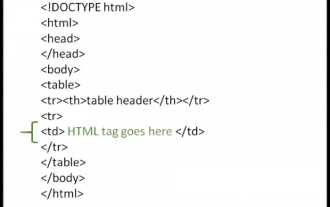 如何在HTML表格中使用HTML標籤?
Sep 08, 2023 pm 06:13 PM
如何在HTML表格中使用HTML標籤?
Sep 08, 2023 pm 06:13 PM
我們可以輕鬆地在表格中新增HTML標籤。 HTML標籤應放置在<td>標籤內。例如,在<td>標籤內新增段落<p>…</p>標籤或其他可用標籤。語法以下是在HTML表格中使用HTMl標記的語法。 <td><p>Paragraphofthecontext</p><td>範例1下面給出了在HTML表格中使用HTML標籤的範例。 <!DOCTYPEhtml><html><head&g
 PHP正規表示式驗證基本的HTML標籤的方法
Jun 24, 2023 am 08:07 AM
PHP正規表示式驗證基本的HTML標籤的方法
Jun 24, 2023 am 08:07 AM
PHP是一種高效率的網頁開發語言,其支援正規表示式功能,能夠快速驗證輸入資料的有效性。在網頁開發中,HTML是常見的標記語言,而對HTML標籤進行驗證,是網頁表單驗證的非常重要的方法。本文將介紹基本的HTML標籤驗證方法,以及如何使用PHP正規表示式進行驗證。一、HTML標籤基本結構HTML標籤由尖括號包圍的元素名稱和屬性組成,常見的標籤包括p、a、div






